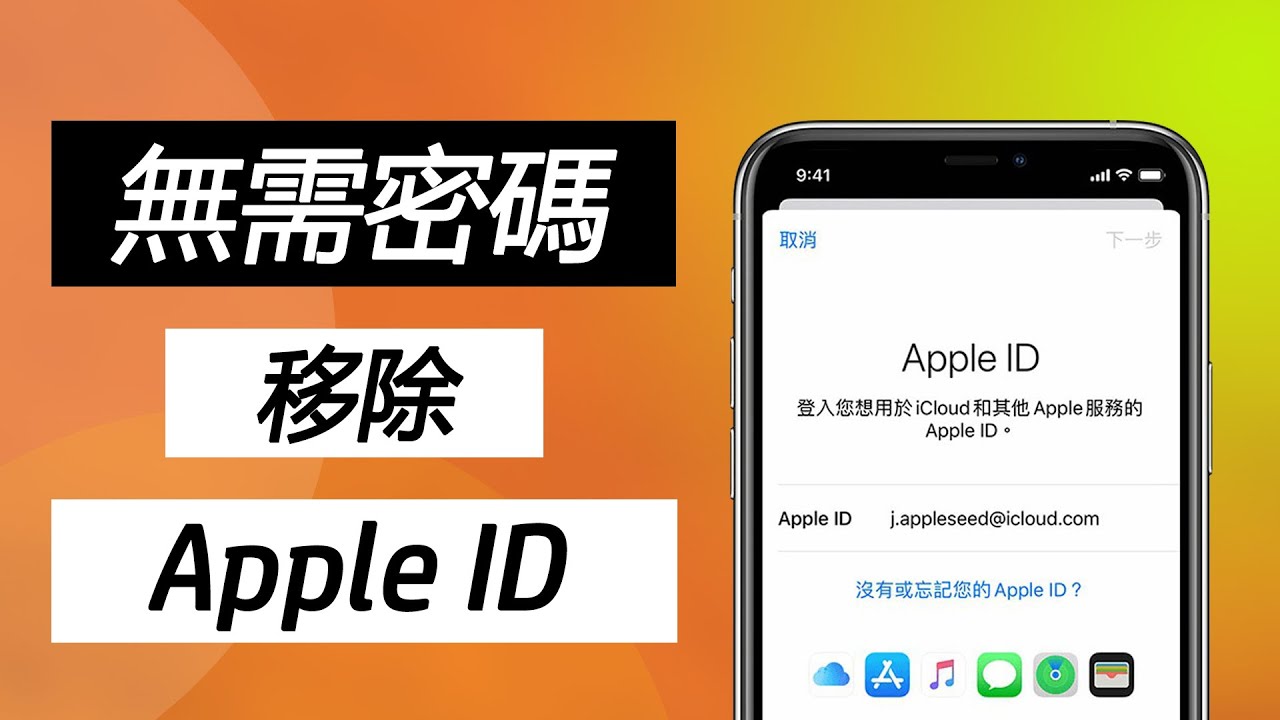輕輕鬆鬆強制刪除 Apple ID,新手用家友好,在家就能一鍵將 Apple ID 還能刪除 4 位/6位/Face ID 或 Touch ID 等鎖。支援 iPhone 17/16/15/14 和 iOS 26/18 系統。
想轉賣手上的iOS裝置,擔心資料外洩可以移除Apple ID,但現在大多都是用慣了Face ID,忘記了密碼,要如何強制刪除Apple ID呢?
這篇教學將介紹Apple ID刪除的4種有效方法,同時講解Apple ID註銷帳號的相關注意事項和常見問題,閱讀一篇文章就能了解Apple帳號刪除的各種詳情!
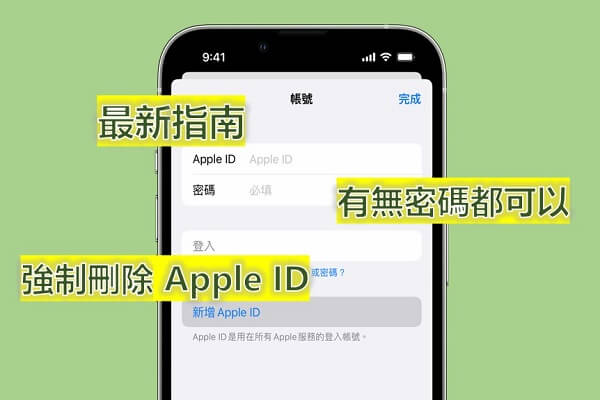
註銷Apple ID前須知
即使你已經決定刪除Apple ID帳號,我們還是想在強調一下這是謹慎考慮後所做的決策,因為註銷Apple ID後,也意味著以下的相關服務會被取消:
- 所有與蘋果服務相關的數據和資訊將被永久刪除。
- 你將無法在iCloud郵件、FaceTime和iMessage上看到傳送的訊息。
- 所有存儲在iCloud中的照片、影片、音樂和其他媒體檔案都將被刪除。
- 你將無法訪問iMessage、FaceTime和iCloud郵件、Apple Pay、Apple Books、iTunes Store、Apple Books和Apple Store等購買的服務。
- 你在Apple Store的預約將取消,所有打開的Apple Care案件也會關閉。
如果確認上述事項後,接下來看看如何移除Apple ID吧。
Apple ID刪除的四個方法
根據有無密碼的情況,我們分別提供了以下4種方案,以幫助你註銷App ID。
1 使用工具永久刪除Apple ID帳號
沒有密碼想要強制刪除Apple ID可能並不是一件容易的事情,尤其是購入二手iPhone 一直出現別人的 Apple ID,想將別人的Apple ID移除。
不過,使用Apple ID刪除工具iMyFone LockWiper可以在不需要任何密碼的情況下,從iOS裝置上輕鬆刪除蘋果帳號。
它是專門開發的無需密碼解鎖Apple ID的程式,支援最新的 iOS 26/18 你可以刪除Apple ID後創建一個新的在手機上使用。這是無需密碼解鎖 Apple ID 的高效軟體,免費下載然後跟著我們的文字或影片教學看看如何無需密碼刪除 Apple ID 吧!
步驟1.在電腦上安裝iMyFone LockWiper後,啟用軟體,並選擇「解鎖Apple ID」模塊。
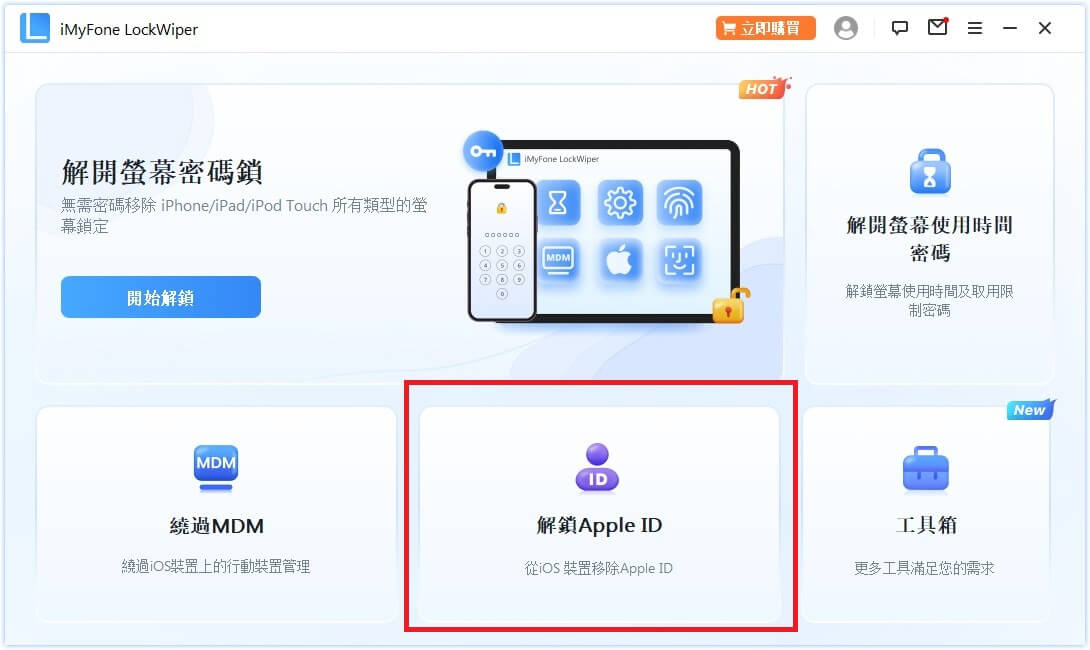
步驟2.使用USB線將要註銷Apple ID的裝置連接電腦,點擊「開始解鎖」。
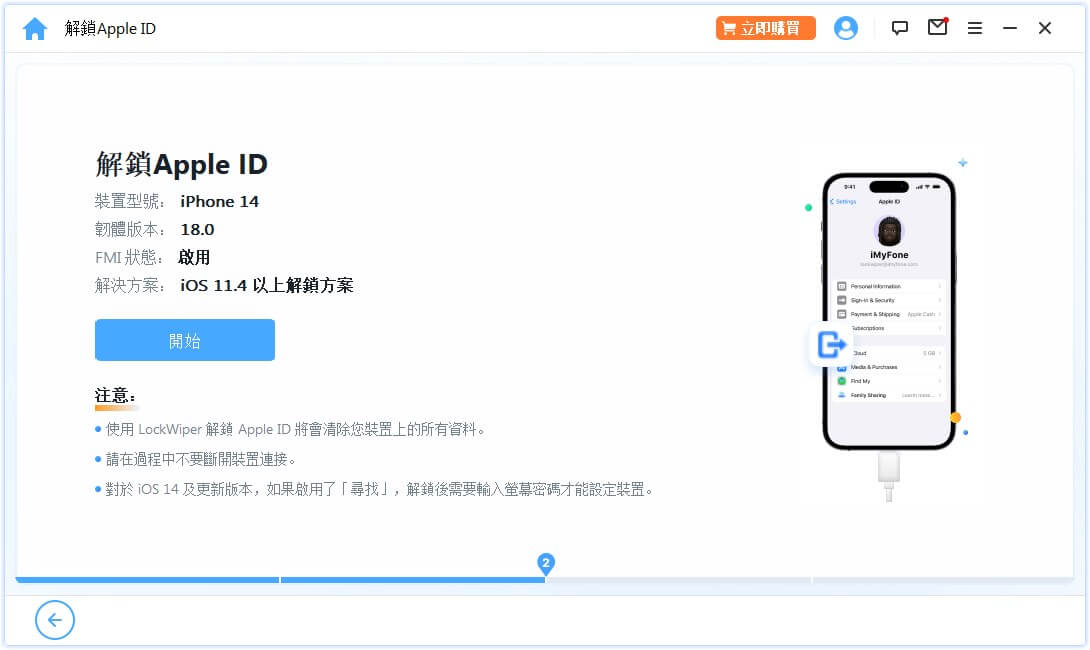
步驟3.LockWiper會開始刪除Apple ID帳號,如果已經開啟「尋找」,你可以跟著介面指示重置你的iPhone即可。
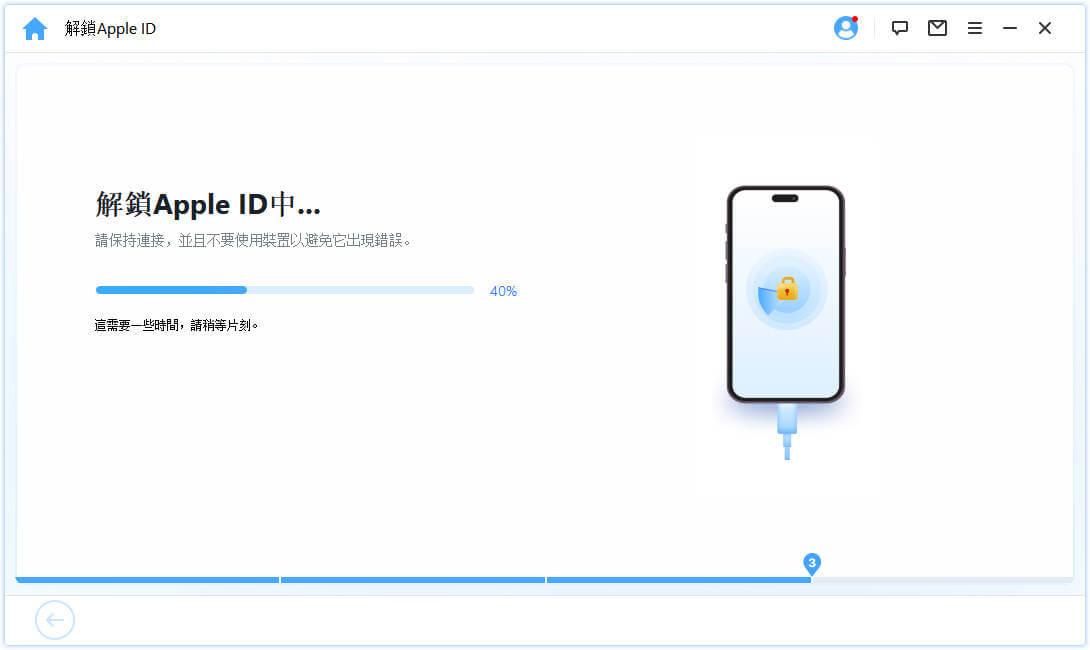
步驟4.不到5分鐘,即可看到如下圖Apple ID成功移除的提示。
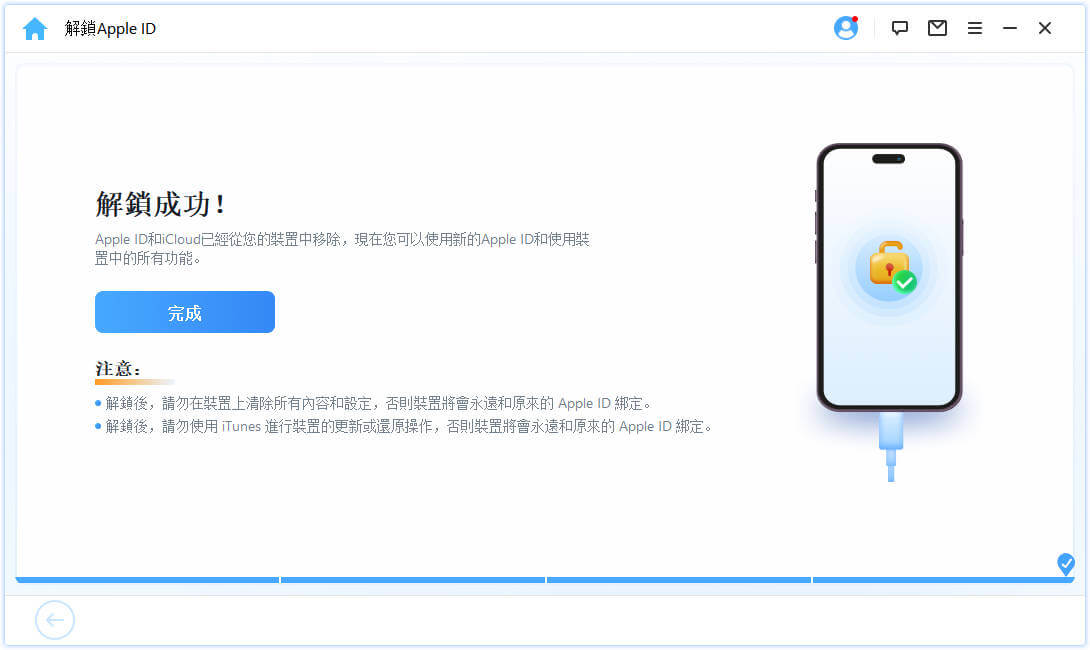
為了提高操作直覺,以下為你提供怎麼刪除Apple ID的影片教學。
2 從iPhone移除Apple ID
如果你有Apple ID密碼,你也可以直接從iPhone設定中將Apple帳號移除裝置,以下是iPhone Apple ID刪除的步驟。
步驟1.在iPhone上啟動「設定」,點擊主設定頂部的Apple ID。
步驟2.向下滾動選擇「登出」。
步驟3.點擊「從我的iPhone上刪除」。
步驟4.輸入你的Apple ID密碼。
步驟5.選擇是否要保留iCloud數據的副本。
步驟6.點擊「登出」以確認,當完成時,你的裝置將與Apple ID斷開連接。
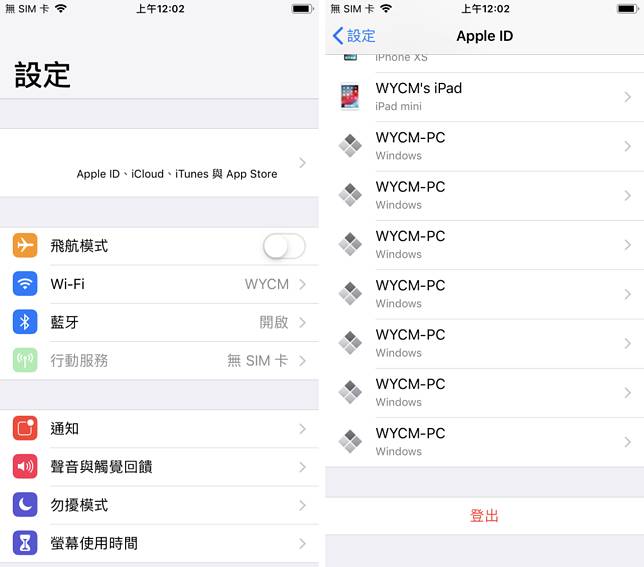
3 從官網將Apple ID註銷
你也可以按照以下步驟從Apple相關官網免費永久刪除Apple ID,不過同樣是你知道蘋果帳號密碼的前提下。
步驟1.打開網路瀏覽器,進入privacy.apple.com使用你的Apple ID和密碼登入。
步驟2.如果提示,輸入你的雙重認證碼或回答安全提示問題並點擊「繼續」。
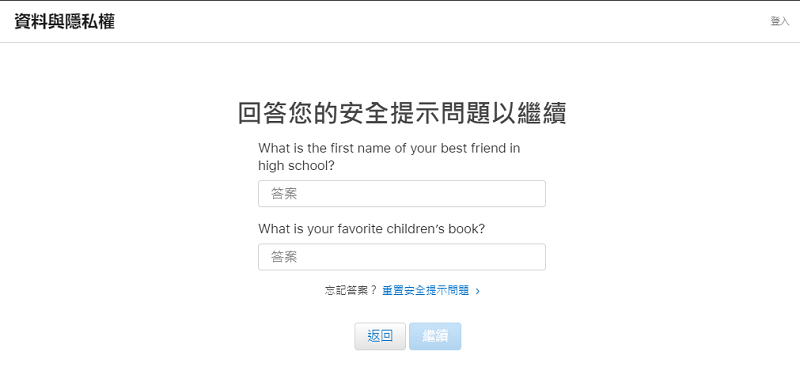
步驟3.在Apple ID資料介面上,搜尋「刪除您的帳號」>「要求刪除您的帳號」,然後點擊「開始」。
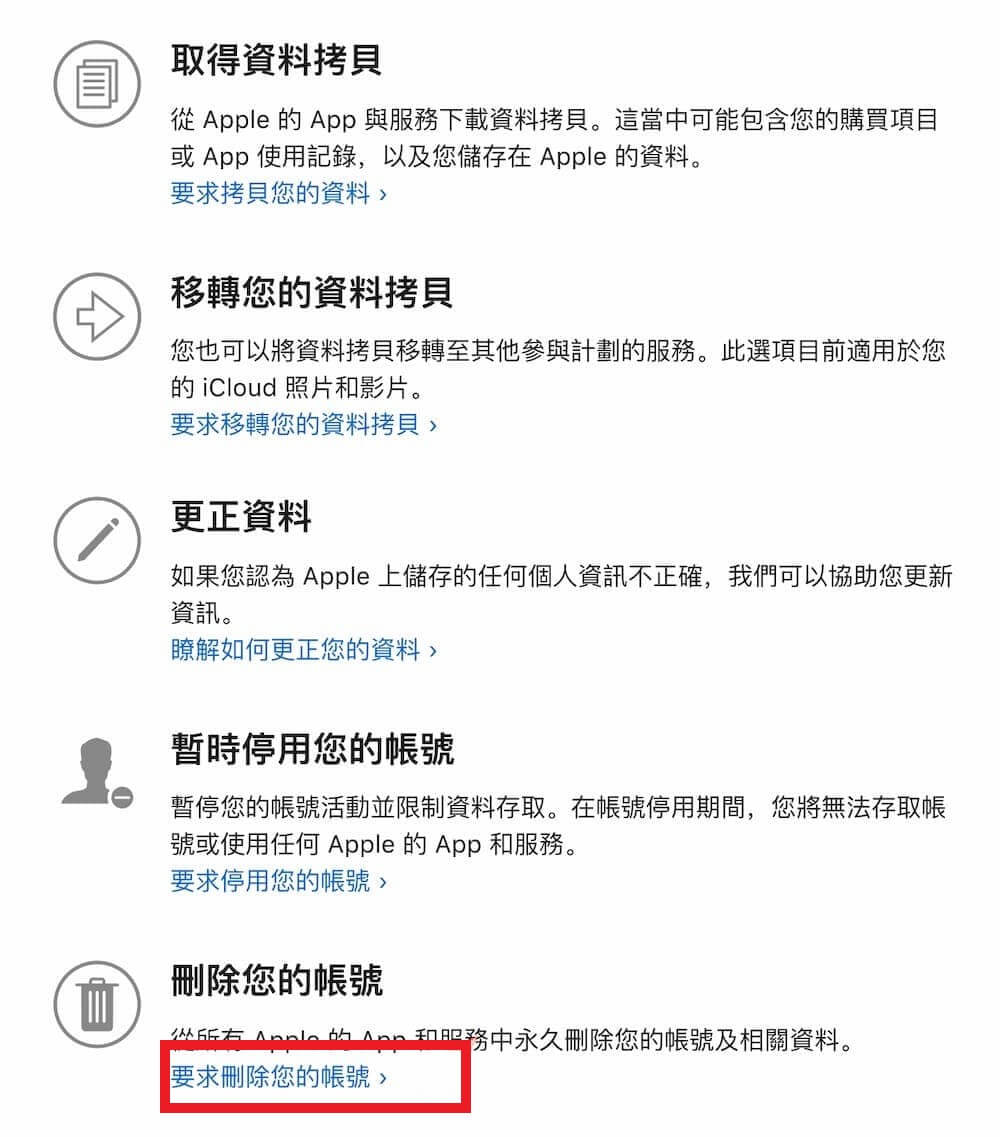
步驟4.預覽有關刪除Apple ID的訊息,並按照頁面上的說明操作。
步驟5.從下拉菜單中選擇刪除蘋果帳號的原因,然後點擊「繼續」。
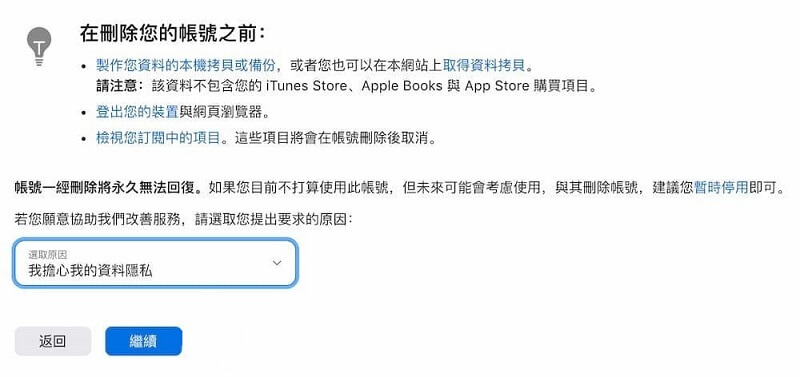
步驟6.請再次查看有關取消Apple ID的相關重要事項,確定後點選「繼續」。
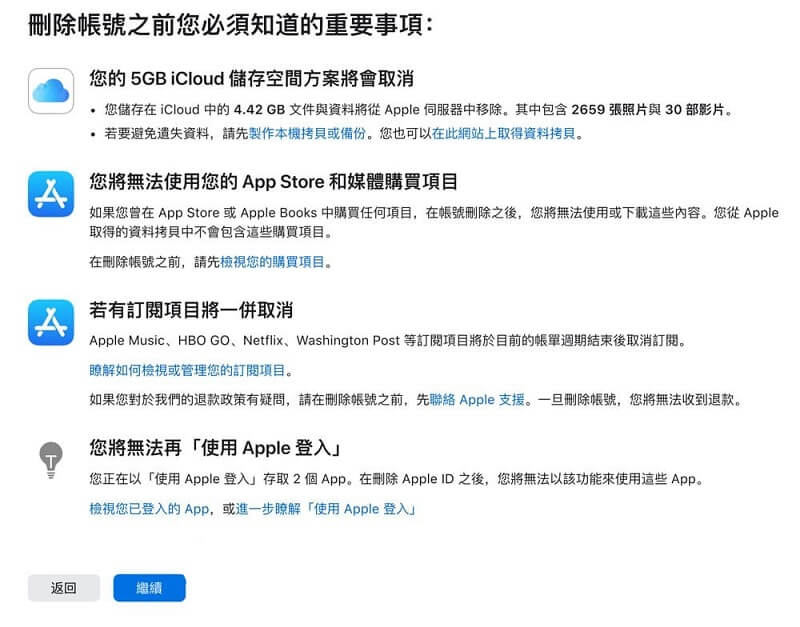
步驟7.請閱讀「帳號刪除之條款與約定」,並在方格內勾選「我已閱讀並同意這些約定」,然後按「繼續」。
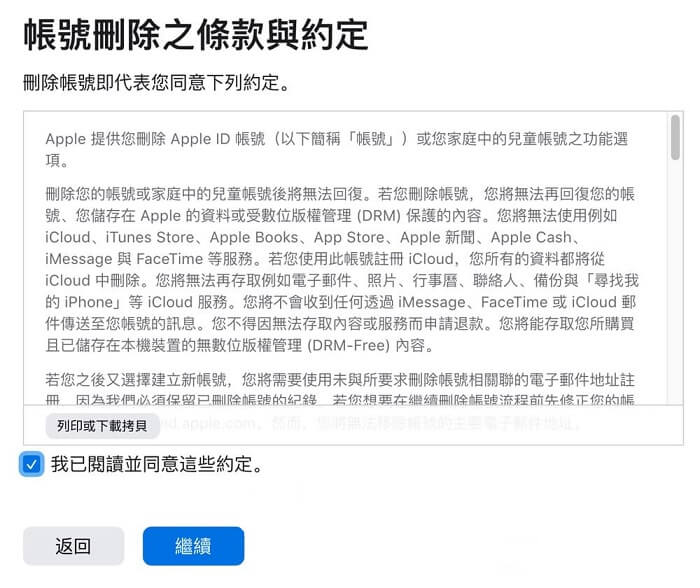
步驟8.選擇一個聯絡方式用於獲取帳戶狀態更新的訊息,然後點「繼續」。
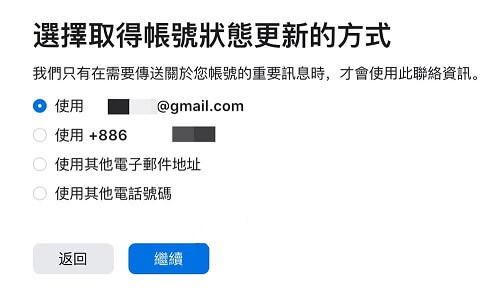
步驟9.你可以打印或寫下Apple ID存取代碼,可以用來取消刪除Apple帳號請求或聯絡Apple支援。
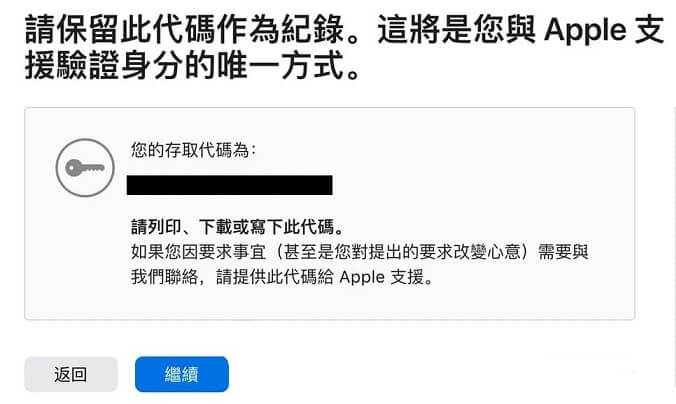
步驟10.輸入上面的Apple ID存取代碼,點擊「繼續」。
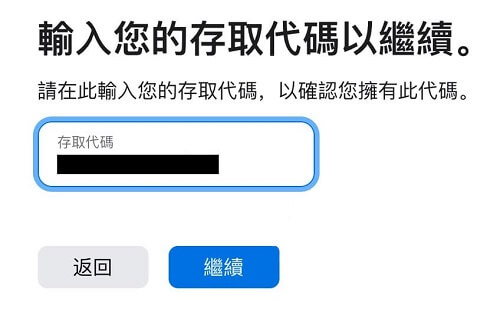
步驟11.點擊「刪除帳號」,並確認是否註銷Apple ID和相關數據。
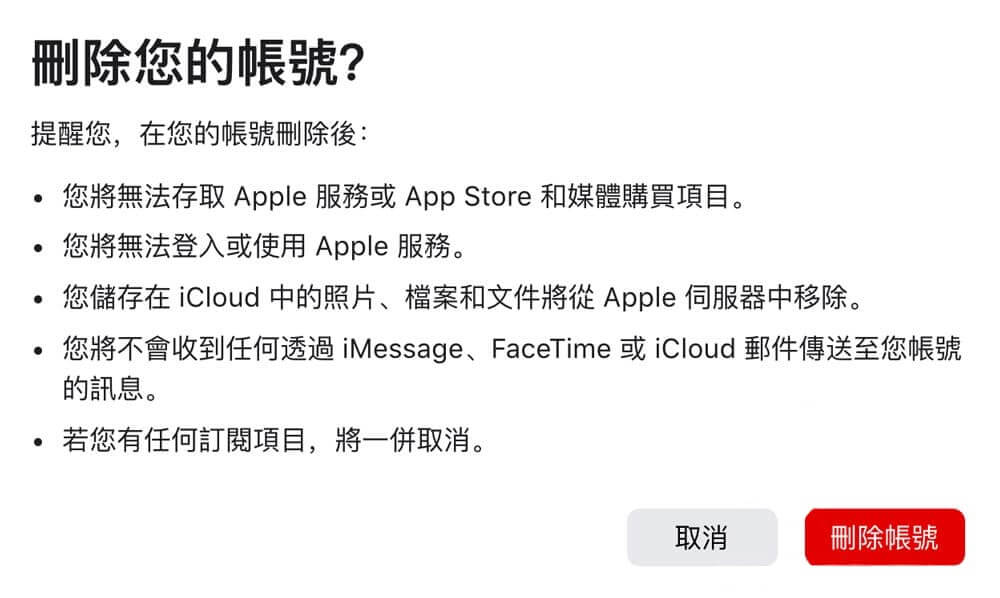
步驟12.Apple在刪除你的帳號之前會啟動認證過程,在此過程中你的Apple ID在7天驗證期間仍然是可正常運作的。
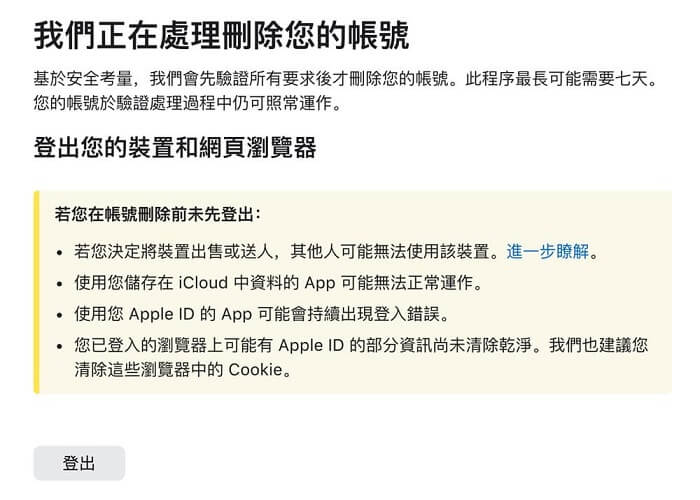
當完成Apple ID刪除後,你將無法再使用該帳戶登入蘋果網站。
如果覺從官網刪除 Apple ID 很麻煩的話,您可以前往文章介紹的第一個方法使用工具將 Apple ID 永久刪除唷。
4 使用iTunes移除Apple ID
免費刪除Apple ID的另一方式是藉助iTunes,但是需要「尋找」已經關閉,並且執行過程會使iPhone的數據遺失。
步驟1.操作之前請確保你的iTunes是最新版本,然後將iPhone連接到電腦。
步驟2.連接時根據不同機型執行以下操作,讓iPhone進入回復模式。
- iPhone 8或以上機型:快速按下提高音量按鈕。再快速按下降低音量按鈕,然後按住側面按鈕,直到看到如下圖的連接畫面。
- iPhone 7/7 Plus:同時按住降低音量按鈕和側面按鈕。看到Apple 標誌時,請勿放開按鈕。
- iPhone 6/6 Plus 與更早之前的型號同時按住Home按鈕和側面按鈕。看到Apple 標誌時,請勿放開按鈕。
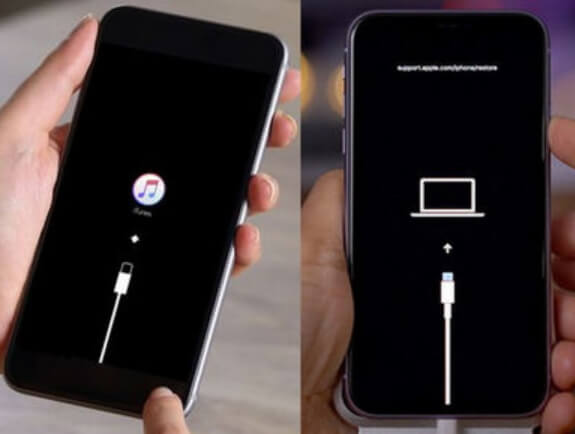
步驟3.成功進入回復模式後,你將看到iTunes彈出提示訊息,包含在iTunes上回復或更新的選項,請選擇「回復」。
此過程需要10~15分鐘,耐心等待直至完成後,iPhone會被重置並重啟,同時Apple ID帳號刪除。
Apple 帳號刪除的常見問答
01 Apple ID移除後還能重新註冊嗎?
移除Apple ID後,你還可以重新註冊新的Apple帳號,但是不能在6個月內使用同一個號碼進行註冊,因為Apple會有一個6個月的帳號保護期。
02 Apple帳號刪除後,App Store餘額能退回嗎?
Apple ID帳號刪除後,帳戶裡未使用的餘額不會退回。因此如果在取消Apple ID之前,建議你提前檢查帳戶裡是否仍留有餘額或者正在進行的款項,如果有的話可以聯絡Apple客服結算後再執行刪除帳號的操作。
03 Apple ID密碼忘記不想刪除帳號,還可以重置密碼嗎?
如果忘記Apple ID密碼,是可以重置密碼的,可以透過iPhone設定或Apple ID帳號忘記的官網進行。
⭐結語
以上就是如何刪除Apple ID的詳細介紹,註銷Apple ID之前請再三考慮,因為一旦註銷所有帳號資訊便無法復原,如果要強制刪除Apple ID建議使用安全高效的LockWiper~。
如果有任何關於強制刪除Apple ID的疑問,也歡迎留言讓我們知道喔~